IIS6.0环境下如何实现全站https访问?
IIS6.0环境下如何实现全站https访问?下面为大家总结一下在IIS6.0环境下实现全站https访问的具体实现办法,按照如下步骤实施,您可轻松在IIS6.0的环境下实现全站https访问。
1.打开IIS管理器,找到需要配置SSL证书的站点,右键属性。

2.选择“目录安全性”,在“安全通信”区域点击“编辑”。
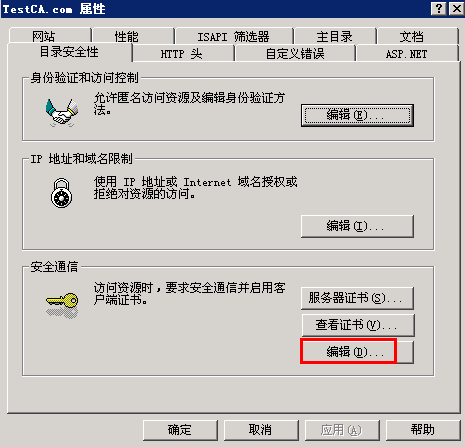
3.勾选“要求安全通道(SSl)”,确定完成。

4.修改IIS403文件。
路径:C:\WINDOWS\Help\iisHelp\common\403-4.htm
温馨提示:先备份,再修改。
把内容替换为:
<!DOCTYPE HTML PUBLIC “-//W3C//DTD HTML 4.01//EN” “http://www.w3.org/TR/html4/strict.dtd”>
<HTML><HEAD><TITLE>该页必须通过安全通道查看</TITLE>
<META HTTP-EQUIV=”Content-Type” Content=”text/html; charset=GB2312″>
</HEAD>
<BODY>
<script type=”text/javascript”>
var url=window.location.href;
url=url.replace(“http:”,”https:”)
window.location.replace(url)
</script>
</BODY>
</HTML>
温馨提示:全站通过https访问前,请先确认网站各页面能正常通过https访问,若网站中不安全元素没有解决(即网站中仍存在外部的图片、js、css等链接),则强制全站https访问后会造成部分页面显示异常。